如何將產品從excel導入和導出到woocommerce
已發表: 2022-08-27市場的核心是它的產品。 沒有任何產品,您就不能只開實體店或在線商店。 如果您正在考慮開設在線商店或市場,您可能需要備份這些產品的數字版本。 如果您正在認真考慮搬家或開新店,這可能是一個很好的策略。
如果您使用 WordPress 作為您的 CMS 並使用 WooCommerce 作為您的電子商務市場,那麼您很幸運!
從 CSV 或 XML 文件(現在為 XLS 格式)創建所有 WooCommerce 產品的備份很簡單。 誰知道呢,你將來可能需要它們。 目前 WooCommerce 不支持這些功能,但 WooCommerce 的產品導入導出插件可以支持。
我們在本文中的目標是向您展示如何在幾分鐘內使用 Excel 導入和導出所有產品,只需單擊幾下。 了解它是如何工作的!
將 WooCommerce 產品導出到 Microsoft Excel
第一步:安裝插件
您必須首先購買、安裝並激活 WooCommerce 的產品導入導出插件才能使用將產品導出為 .xls 格式的功能。 此功能目前僅在專業版中可用。
第 2 步:導航到導出頁面
從儀表板,轉到Webtoffee Import Export (Pro) > Export
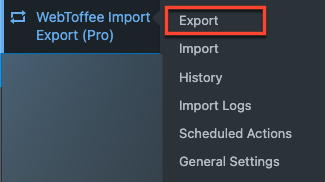
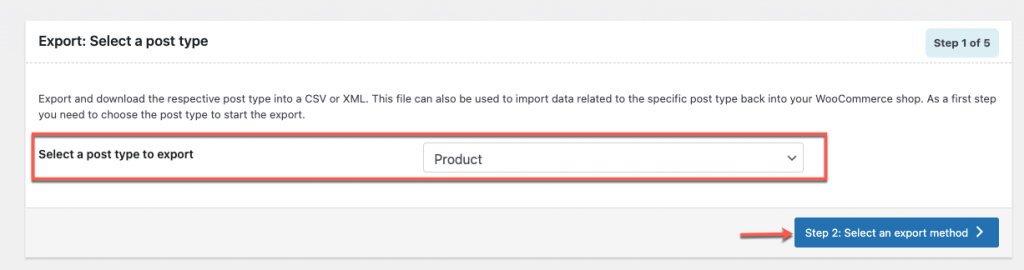
在導出的步驟 1 中,從選擇要導出的帖子類型下拉列表中選擇產品。 之後單擊第 2 步:選擇導出方法按鈕。
第 3 步:選擇導出方法
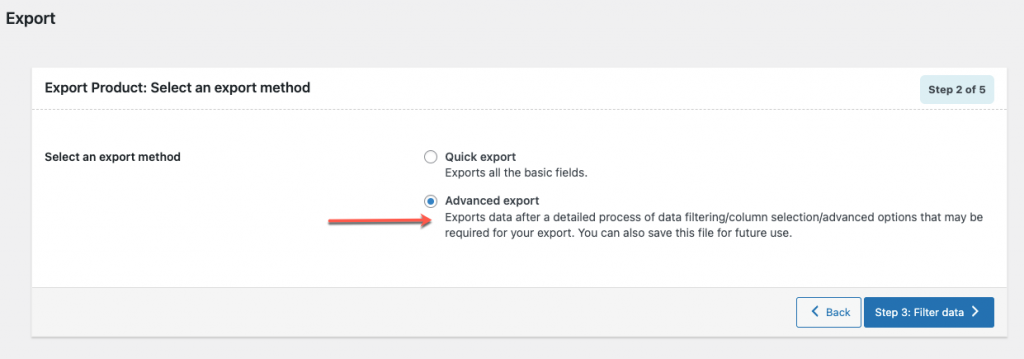
在導出的第 2 步中,選擇導出方法 - 2 個選項:快速導出和高級導出。 選擇高級導出選項以利用將產品導出為 excel 格式的功能。 之後,單擊步驟 3:過濾數據按鈕。
第 4 步:過濾數據
在步驟 3 中,根據下面列出的標準過濾必要的數據。
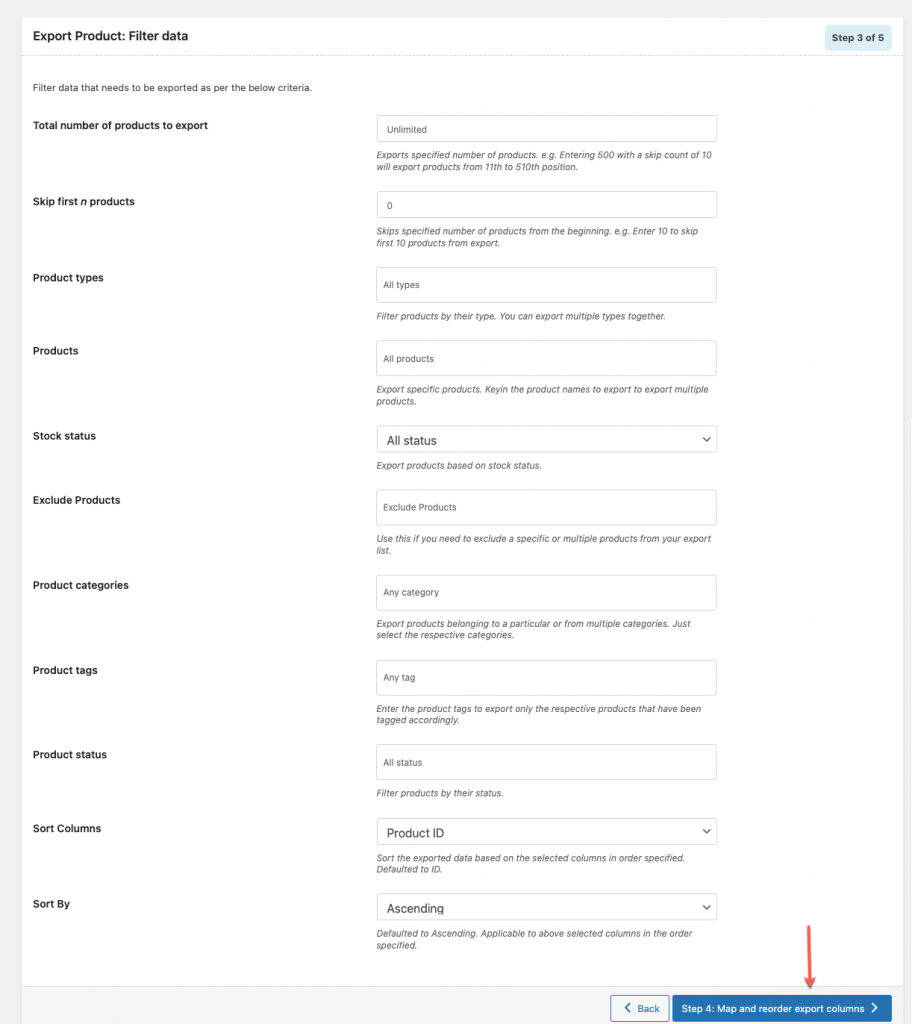
如果您不希望更改任何條件並希望導出所有數據,請繼續步驟 3 中的默認設置,然後單擊步驟 4:映射和重新排序導出列按鈕。
第 5 步:映射和重新排序導出列
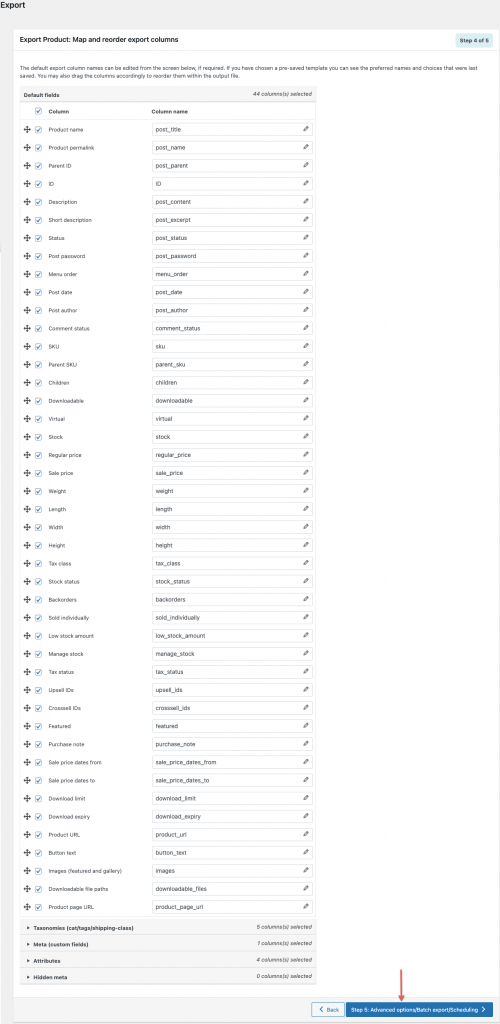
在這裡,您可以選擇、重命名和重新排序 Excel 文件中的產品數據列。 如果默認選擇令人滿意,只需單擊步驟 5:高級選項/批量導出/計劃按鈕。
第 6 步:高級選項/批量導出/調度
在高級選項/批量導出/計劃選項中,您可以將導出文件格式從 CSV 更改為 XLS。
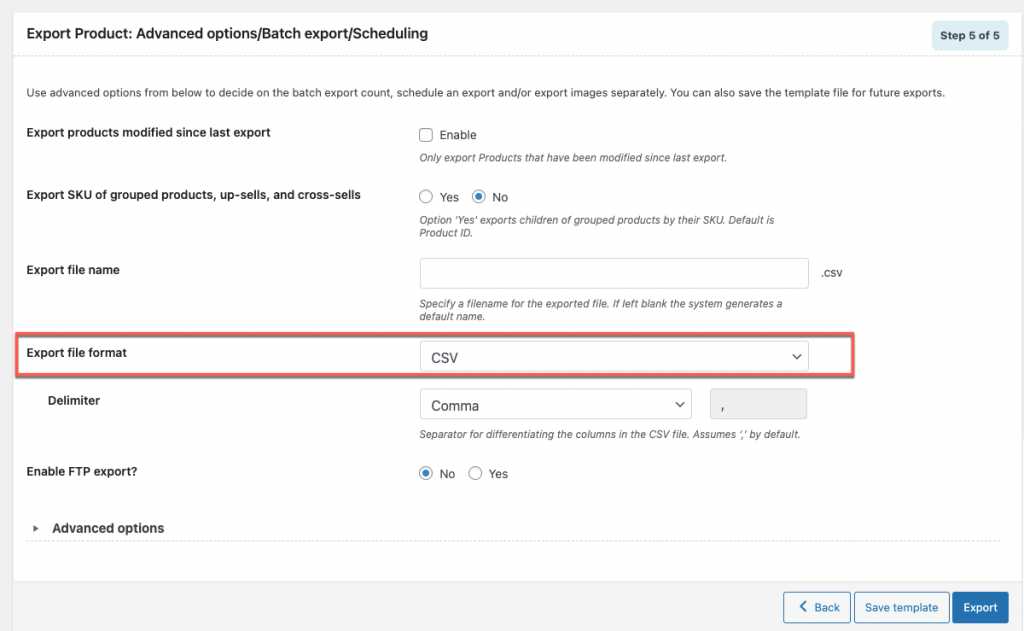
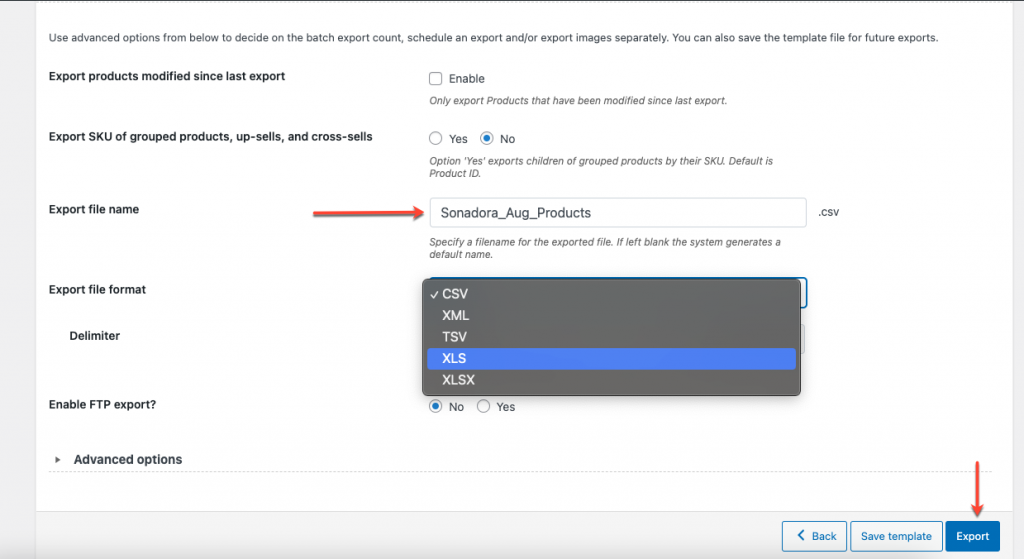
您可以添加文件名並將下拉列表中的文件格式更改為 XLS,然後單擊導出按鈕。
第 7 步:下載 XLS 文件
要開始文件下載,請單擊彈出框中的下載文件。
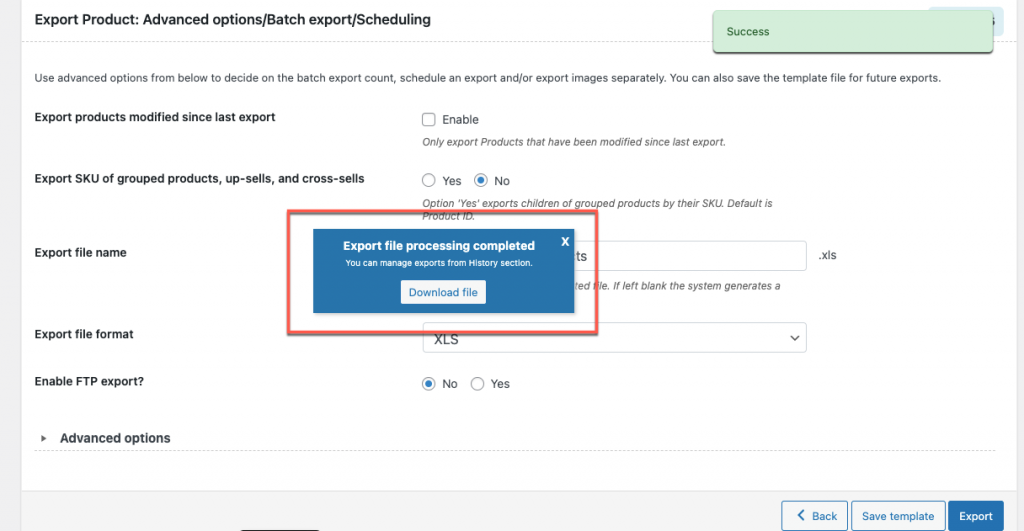
這是一個示例 excel 文件:
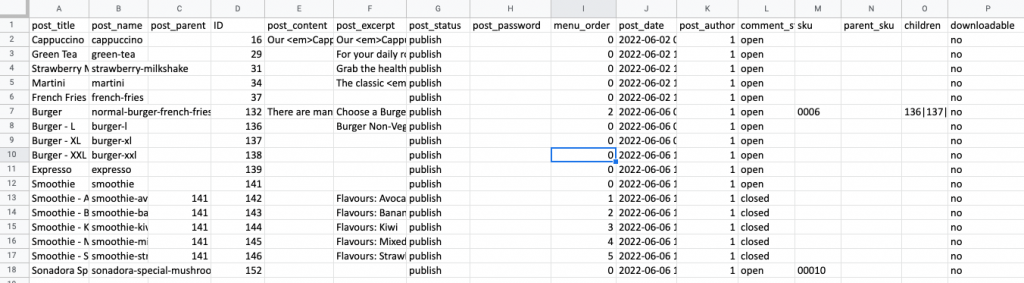
在 Woocommerce 中導出產品的其他免費插件
- WooCommerce 商店出口商
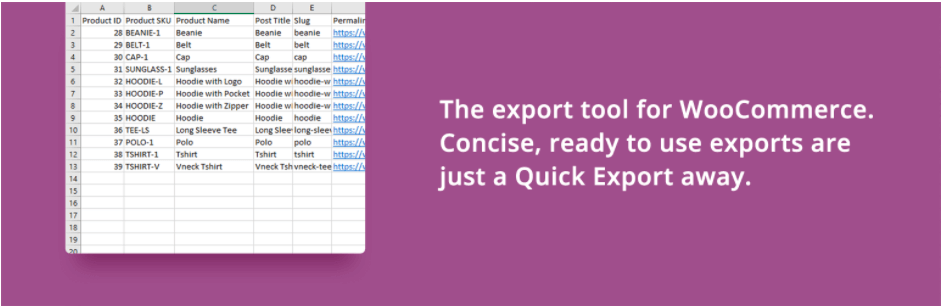
WooCommerce 商店導出器插件可以從 WooCommerce 商店導出產品。 從 WordPress.org 存儲庫中,您還可以免費獲得此插件。 除了產品,它還允許您將整個商店導出為 CSV 文件。 可以出口任何形式的產品。 該插件的高級版還具有額外的關鍵功能,如計劃導出、XML、XLS、RSS 和 TSV 文件支持,以及導出到電子郵件地址、FTP、SFTP 和 FTPS。
2. WP全部導出
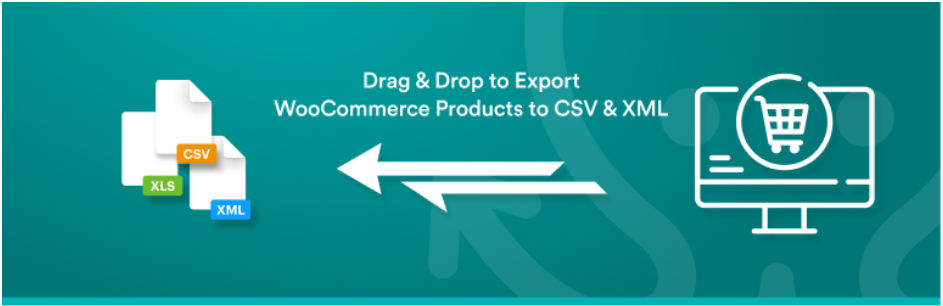
WP All Import 插件的配套插件是 WP All Export。 您可以使用插件以 XML 或 CSV 格式導出所有 WooCommerce 產品。 它具有三步導出方法和簡單的拖放界面,可進一步簡化導出過程。

3.定制器導入/導出
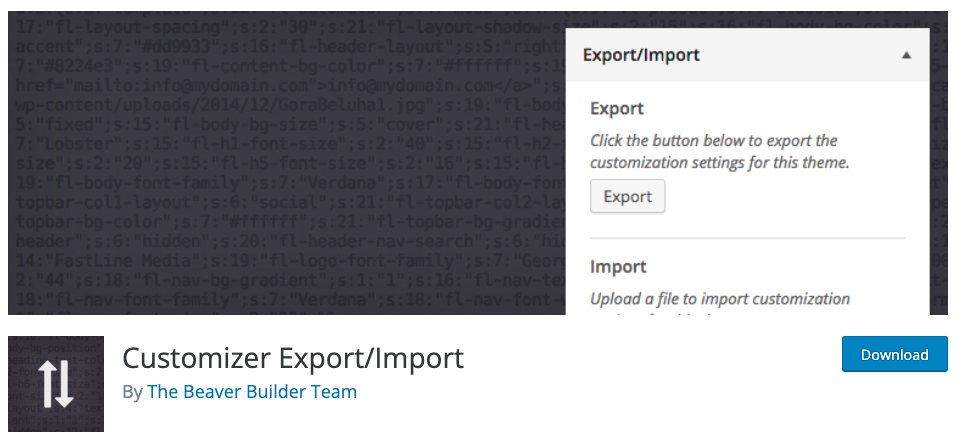
只需單擊幾下即可導出您的定制器數據,然後將其再次導入您的新網站。 只要您使用與導出相同的主題,它就應該可以正常工作。 對於製作和恢復定制器設置的備份,定制器導出/導入也很有用。
4. Woo 進出口
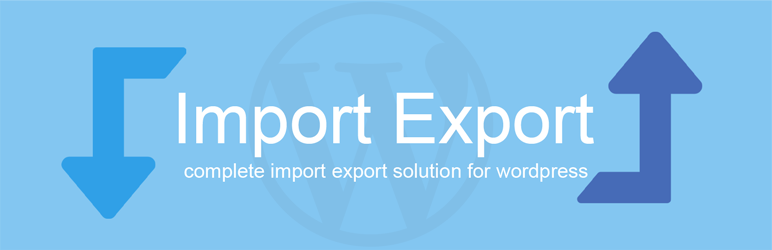
對於您的 WooCommerce 商店,此插件使導入導出過程更簡單。 使用這個插件,從一個零售商切換到另一個零售商很簡單。 該插件具有直觀的用戶界面並支持許多文件。 可以導出各種產品,包括簡單的、可變的和分組的產品。 您還可以為您的商店規劃進出口。
從 Microsoft Excel 導入 WooCommerce 產品
第 1 步:導航到導入頁面
從儀表板,轉到Webtoffee Import Export (Pro) > Import
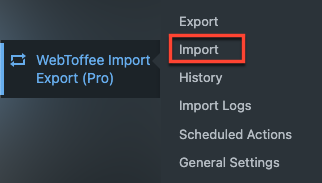
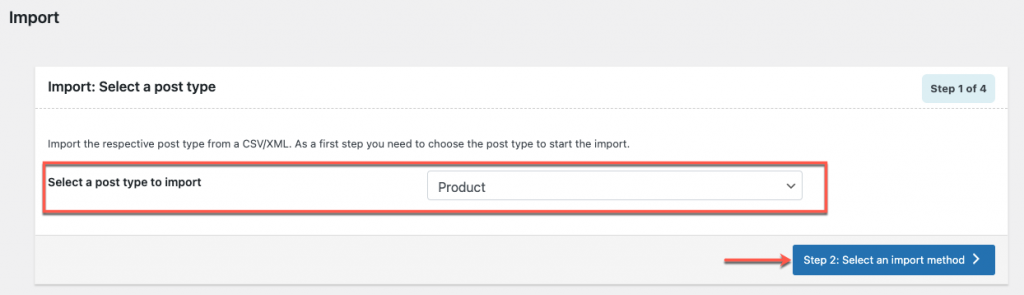
從下拉列表中選擇要作為產品導入的帖子類型,然後單擊步驟 2:選擇導入方法按鈕。
第二步:選擇導入方式
選擇任何可用的導入方法 - 快速導入和高級導入,兩種方法都支持 .xls 文件格式來導入產品。
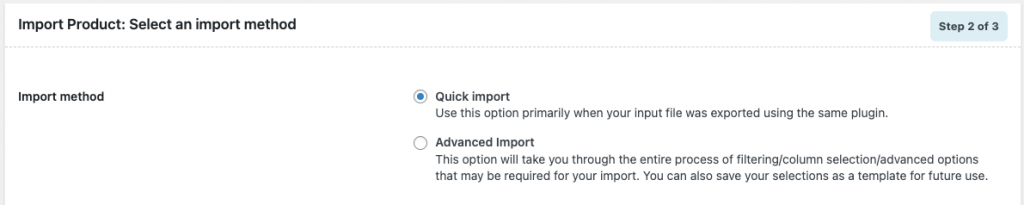
對於快速導入,您可以選擇快速導入選項。
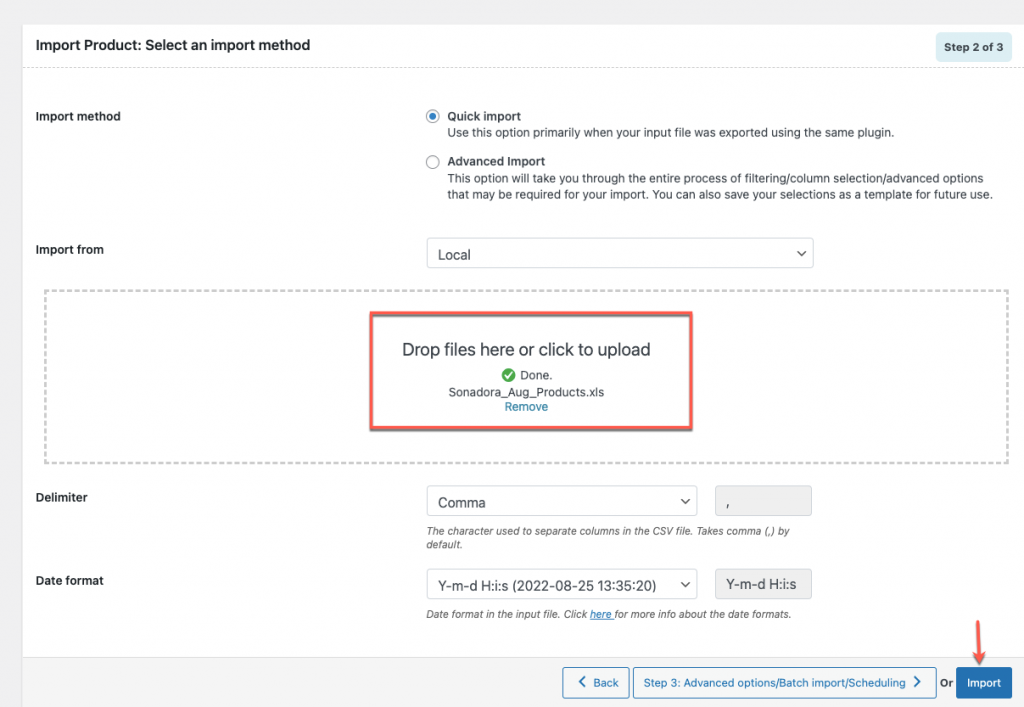
在這裡,上傳要導入的 .xls 文件,然後單擊導入按鈕。
如果您選擇快速導入以外的導入選項,請選擇 XLS 或 XLSX 文件並按照如何導入 WooCommerce 產品中的說明完成導入步驟。
在 WooCommerce 中導入產品的其他免費插件
這些插件使您在導入過程中更容易快速工作。
- WP全部導入
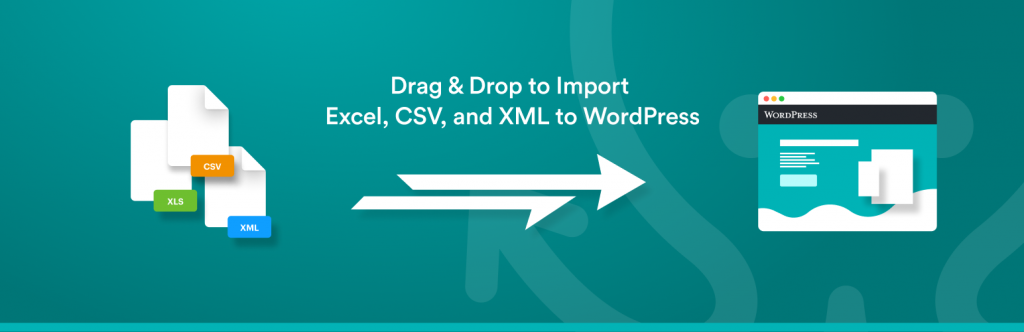
您可以使用其獨特的用戶界面管理包含許多產品的大文件。 您可以導入多種產品類型,包括附屬產品、基本產品和分組產品。 此外,您可以使用 WP All 導入標記或降價定價、轉換貨幣和處理大文件。 它也可以在免費版本中使用。
2. 導入 WooCommerce
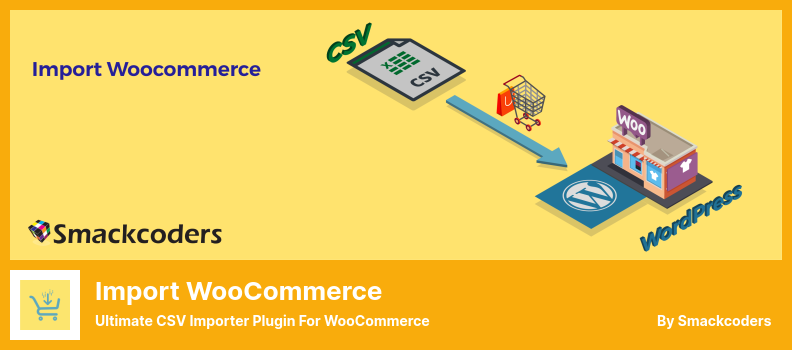
Import WooCommerce 插件非常易於使用,並提供了一個非常簡單的界面,使您能夠從任何類型的 WooCommerce 商店導入產品。 您也可以直接從插件界面安裝插件。
此插件允許您導入各種產品類型,包括簡單、可變、分組和外部。 結果,它類似於列表中的免費插件。
3. WooCommerce 的 WordPress 產品 Excel 導入和導出
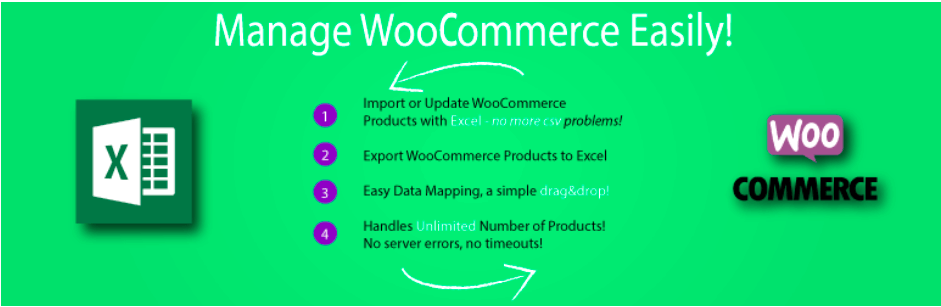
使用 WordPress 產品 Excel 導入導出插件,您可以在導出大量項目後將產品從 Excel 工作表導入您的網站。 這允許簡單商品的無限制進出口。 拖放還使產品數據映射變得簡單。
4. 將所有 XML、CSV 和 TXT 導入 WordPress
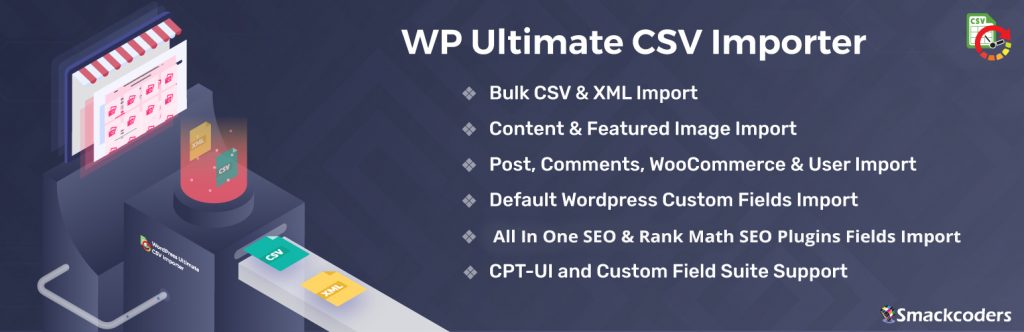
WP Ultimate CSV 導入器插件允許您以 CSV 和 XML 文件類型從 WordPress 站點導入和導出數據。 您可以將此插件與免費插件 - Import WooCommerce 結合使用,以促進 WooCommerce 產品數據的移動。 它將幫助您移動與所有簡單產品相關的數據。
最後的想法
插件的目的是簡化您的生活。 產品的進出口是您的電子商務商店必須完成的兩個關鍵過程,因此要完成這些任務,您的商店需要最好的幫助。
